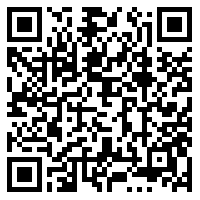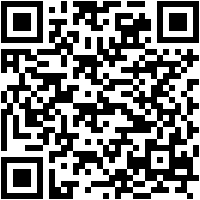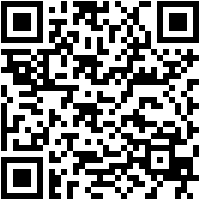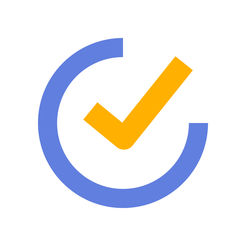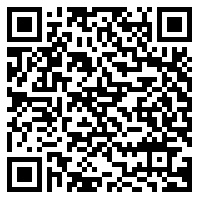Vytváření seznamů
TickTick umožňuje vytvářet více seznamů úkolů. Jedná se o základní funkci, která je k dispozici ve všech podobných aplikacích. Vytvořil jsem tři seznamy: pracovní úkoly, životní úkoly (domácnost) a poznámky. Jedná se o nejjednodušší scénář využití.
Druhým přístupem je systém tří úrovní:
- Seznamy první úrovně jsou považovány za soubor projektů. Může jich být neomezený počet, protože archivní projekty nejsou považovány za omezení jak pro volné, tak pro placené verze. Archivy úkolů a seznamů jsou uloženy na serverech TickTick a mohou být podle potřeby znovu aktivovány a ty, které byly dokončeny nebo nejsou aktuálně v současné době archivovány.
- Druhá úroveň – úkoly v libovolném seznamu (centrální sloupec). Jsou flexibilně tříděny podle důležitosti (priorita), podle dat, podle názvu, filtrovaných etiketami.
- Třetí úroveň – kontrolní seznamy v rámci úkolu. Mohou to být pouze nákupní seznamy, kontrolní seznamy a tak dále. A můžete je vnímat jako dvouminutové úkoly v ideologii GTD. Jen nezapomeňte provést okamžitě.
Třetí přístup – každý seznam je považován za cíl. Zatímco úkoly ze seznamu nejsou splněny, cíl zůstává aktuální. Dosažené cíle jsou odstraněny z obecného seznamu v archivu. Seznamy (a úkoly, které jim byly přiděleny) v TickTicku jsou barevně kódované (lišta vlevo od popisu úkolu), což není pro mě například běžné po dalších správcích. Ale je to záležitost zvyku a barevné značení lze použít k zapamatování, mnemotechnické asociace. Nebo propojit barvy štítků se službou Gmail nebo Doručená pošta.
Synchronizujte úkoly mezi všemi zařízeními
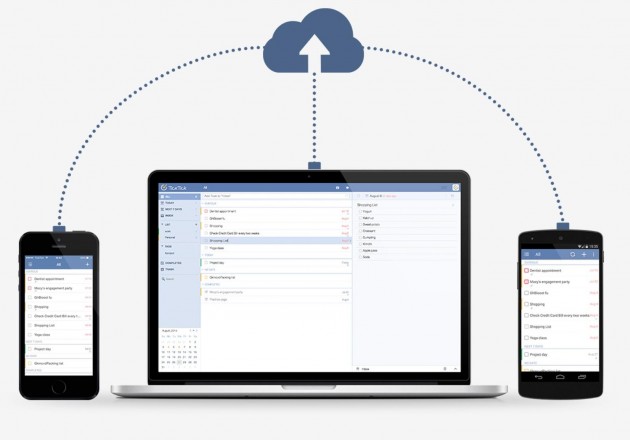
Webová verze
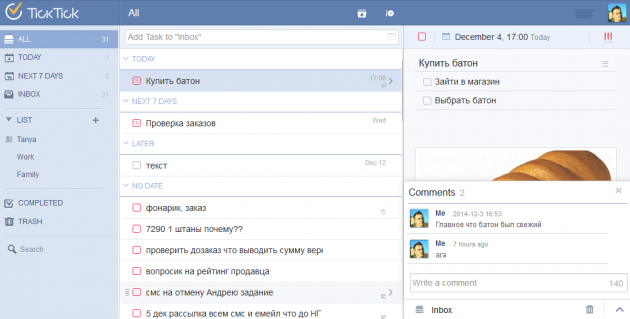
TickTick synchronizuje úkoly s webovou verzí, aplikacemi pro Android, iOS, rozšířeními pro Chrome a Firefox – ať jsem kdekoli, jsou mé úkoly na dosah ruky.
K dispozici je i aplikace pro přenosná zařízení (hodiny, atd.):
Více informací naleznete v infografikách webové verze na webu vývojáře, níže uvedu TickTick pro Android.
Použití widgetů pro rychlý přístup a vysokou míru použitelnosti
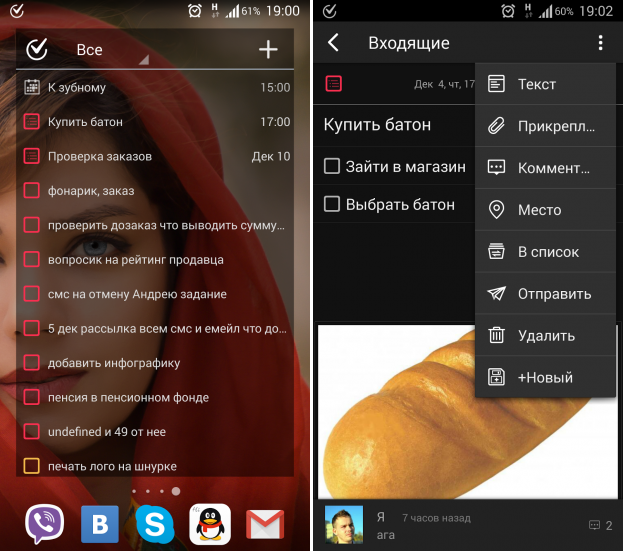
TickTick je pohodlný widget pro mě jako uživatel zařízení Android, kde můžete vidět všechny své úkoly, stejně jako označit jejich provedení, přidat nové a seznamy přepínačů. Proto jsem začal používat TickTick na Androidu.
V samotné aplikaci můžete kopírovat úkoly doleva a doprava a vykonávané funkce závisí na délce svayp. Krátký posun vpravo umisťuje úkol do archivu, dlouhý zobrazí okno nastavení priority. Krátkým svipem vlevo se zobrazí okno pro nastavení upomínek a dat, dlouho – přesunutí úkolu mezi seznamy. Svayp z levého okraje otevře seznamy.
Velmi pohodlné upozornění na nevidomé. Zobrazuje celkový počet úkolů pro dnešek, tlačítko pro přidání nového úkolu a posuvník pro procházení aktuálních úloh (bez přístupu k aplikaci).
Ve skutečnosti je použitelnost obou aplikací a služeb přemýšlena až do nejmenších detailů.
3 prioritní úrovně
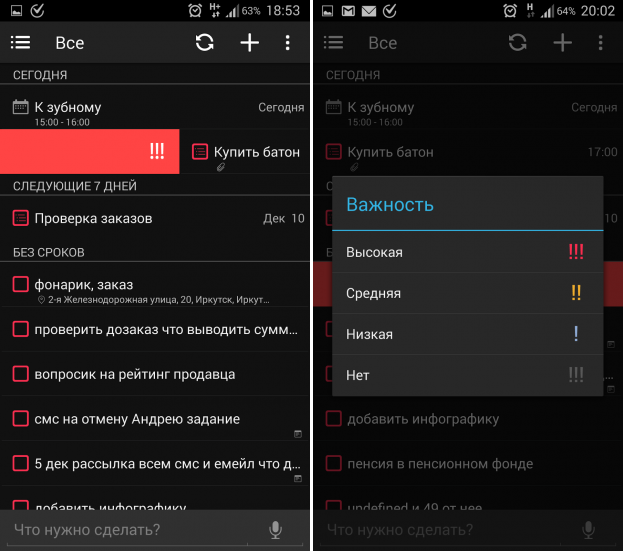
Úlohu lze nastavit na jednu ze tří priorit: důležitá (červená), střední (žlutá), nízká (modrá). V souladu s těmito prioritami jsou úkoly v seznamech seřazeny. Obrázek ukazuje nastavení priority s gestem (dlouhá svayp zleva doprava na úlohu).
Připomenutí času a místa
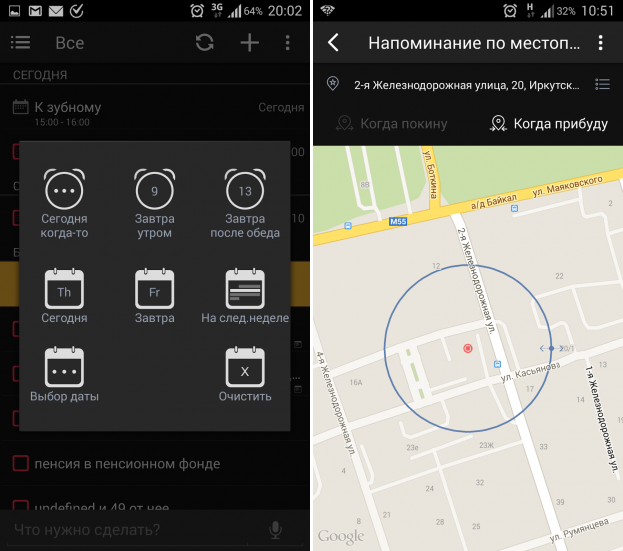
TickTick vám umožňuje vytvořit připomenutí pro úkol, když jsem, ať už přijedu nebo opustím místo na určité adrese. Například k úloze “Koupit bochník” vázám adresu obchodu. Minimální poloměr je 100 metrů a může se zvýšit tažením kruhu. Jedná se o velmi užitečnou funkci, zejména pro každodenní malé úkoly, které jsem nedávno začal používat neustále.
Pro daný čas (například v 10:00) můžete přiřadit zprávu se seznamem všech úkolů pro dnešek.
Konfigurace flexibilních duplicitních úloh
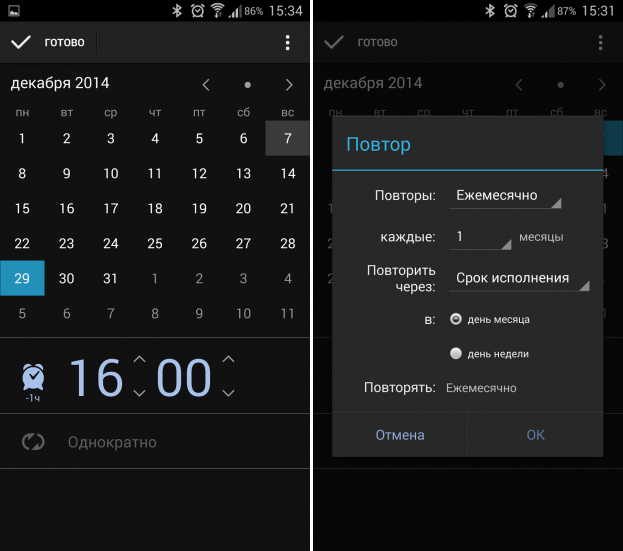
Moje žena chová různé rostliny. Někdy, když chodí na služební cestu, dostávám úkol, aby některé z nich zasypala každé tři dny a další – každých pět dní. Je zřejmé, že se jeho manželka dostala do tohoto zvyku a vždy si pamatuje, kdy a co má nalít, ale pro mě se to stalo problémem. Řešením bylo vytvořit opakující se úkol v TickTick. Další výhodou této funkce je, že úloha není pevně spojena s termínem. Může to být provedeno o den dříve nebo později – nebude to nic špatného. Například květiny mohou být nalít a o den později, zatímco od tohoto bodu na opakování úkolu bude přenesen na tři dny předem.
Možnost sdílet se svou ženou seznamy úkolů pro týmovou práci
Někdy je potřeba převést úkol nebo sklánět někoho jiného, například ženu. K tomu jsem nainstaloval svou aplikaci TickTick a otevřel můj přístup k jejímu seznamu úkolů. A teď můžu například dát moji ženu na úkol kupovat si bochník s připomínkou a vysokou prioritou.
Chcete-li sdílet list, musíte ho otevřít, přejít do nastavení v pravém horním rohu a poté kliknout na tlačítko “Sdílení”. Vezměte prosím na vědomí, že můžete sdílet pouze samostatný list úloh, nikoliv list “Všechny” nebo “Doručená pošta”.
Bohužel, ve svobodné verzi můžete sdílet pouze s vaší ženou (tedy s jednou osobou).
Diktování úkolů pomocí hlasových příkazů Google Now
V roce 2014 dosáhla kvalita rozpoznávání hlasu v ruštině v systému Android na úrovni, která se opravdu hodí k použití. Nyní může být řečeno “OK Google” na libovolné domovské obrazovce – a to jak v běžném spouštěči Google, tak v outsiderů jako Nova Launcher.
Říkám: “Dobrá, google. Vytvořte poznámku “Koupit bochník” – a poznámka bude přidána k mým úkolům TickTick.
Integrace s aplikacemi kalendáře
TickTick může zobrazit úkoly přidané do kalendáře Google a umístit je tam.
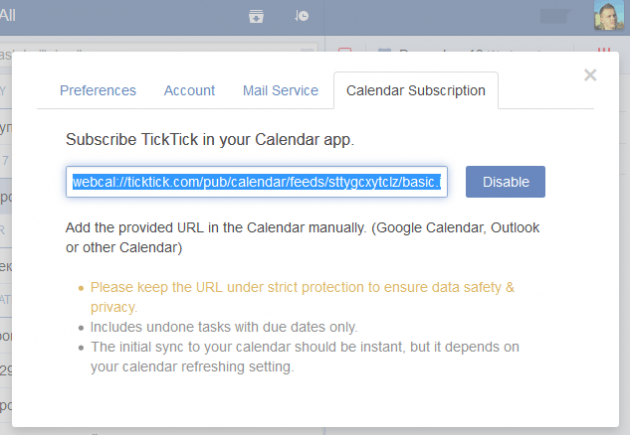
Chcete-li to provést, zkopírujte jedinečný odkaz ICS z nastavení účtu TickTick (klikněte na svůj avatar v pravém horním rohu) v nastavení služby Kalendář Google (klikněte na zařízení v pravém horním rohu). V nastavení Kalendáře Google přejděte do nastavení kalendáře a klikněte na odkaz Zobrazit zajímavé kalendáře. Poté klikněte na odkaz Přidat kalendář podle adresy URL a v otevřeném formuláři vložte svůj TickTick-link.
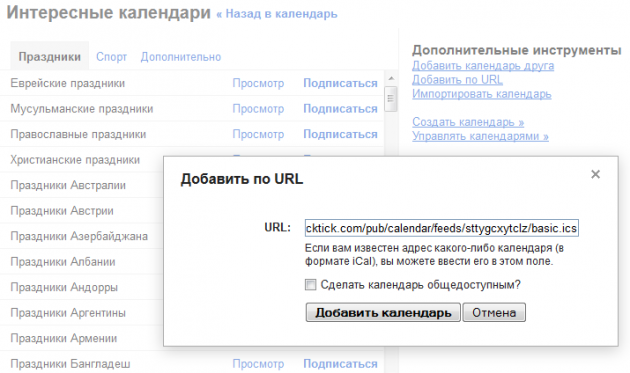
Klikněte na tlačítko Přidat kalendář a v kalendáři Google se objeví úkoly TickTick s přidruženým datem spuštění.
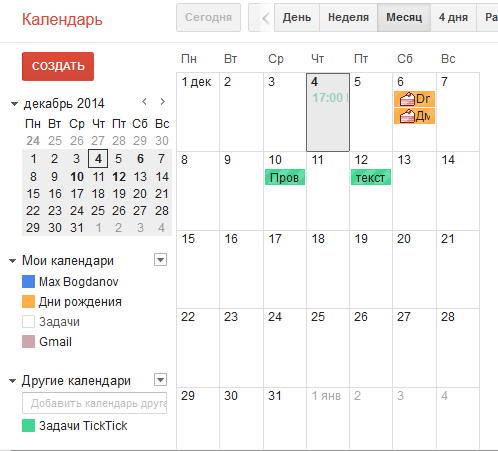
Přidávání úkolů e-mailem
Používám hodně e-mailů a TickTick vám umožňuje rychle vytvořit úkol ze zprávy tím, že ji jednoduše předáte e-mailovému e-mailu. Potřebujete zkopírovat tento e-mail z nastavení a přidat ho do adresáře v e-mailovém klientovi.
Klasifikace úkolů pomocí značek
Funkci štítku můžete povolit v konfiguraci Labs ve webové verzi. Ve výchozím nastavení se systémem Android aplikace jsou zakázány, ale po jejich zahrnutí do znění tohoto problému, můžete vložit Hashtagy jako # doma, # štítku a tak dále. Značky se stávají odkazy na takto označené úkoly.
Další funkce TickTick
- Různé parametry třídění (v pořadí, datum, jméno, priorita).
- Přidat poznámky nebo poznámky k úkolům.
- Úkoly pro úpravu šarže.
- Rychlé vyhledávání úloh.
Všechny výše uvedené funkce jsou implementovány v praktickém rozhraní – trvá to jen pár minut, než si na to zvyknete, začít používat, přestat zapomínat na vše a pracovat produktivnějším způsobem.
Rozdíly zdarma a Pro-verze
Volná verze má řadu omezení:
- Až 19 listů úloh, 99 úkolů na list, 19 kontrolních seznamů uvnitř úkolů.
- Sdílet list pouze s jednou osobou.
- Můžete připojit pouze jeden soubor (fotografie, zvuk nebo jiné soubory) za den.
- Naplánování agendy v kalendáři.
- Historie změn.
- Experimentální funkce.
Tato omezení nezasahují do řízení každodenních nebo jednoduchých obchodních úkolů.
Více podrobností o bezplatných a Pro-verze můžete prohlížet na této stránce.
Závěr
Verze systému iOS je nyní méně funkční než verze pro Android, ale tvůrci aplikace pracují na tom a slibují, že to dokončí během několika měsíců.
TickTick je tedy nejúčinnějším řešením, které lze použít v každodenním životě i v podnikání. Nyní máte všechny úkoly napsané a plánované a musíte je provést. Ale to je další příběh.
Napište do komentářů, který plánovač pro práci v domácnosti a domácnosti používáte a proč?